Panel nástrojů Rychlý přístup si můžete přizpůsobit přidáním, úpravou nebo odstraněním příkazů.
Zobrazení editoru Upravit uživatelské rozhraní (CUI)
- Klikněte na

 . Hledat
. Hledat
Vytvoření panelu nástrojů Rychlý přístup
- Na kartě Vlastní v podokně Uživatelské úpravy: <název souboru> klikněte pravým tlačítkem myši na uzel Panely nástrojů Rychlý přístup. Klikněte na položku Nový panel nástrojů Rychlý přístup.
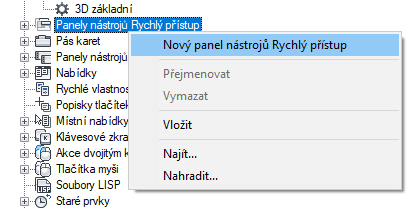
Nový panel nástrojů Rychlý přístup (s názvem Panel nástrojů Rychlý přístup 1) bude umístěn v dolní části uzlu Panely nástrojů Rychlý přístup.
- Klikněte pravým tlačítkem na panel nástrojů Rychlý přístup 1. Klikněte na příkaz Přejmenovat a zadejte nový název.
Poznámka: Chcete-li upravit název panelu nástrojů Rychlý přístup v podokně Uživatelské úpravy: <název souboru>, klikněte na něj, počkejte a znovu klikněte.
- Klikněte na tlačítko Použít.
Odstranění panelu nástrojů Rychlý přístup
- Na kartě Vlastní v podokně Uživatelské úpravy: <název souboru> klikněte na znaménko plus (+) vedle uzlu Panely nástrojů Rychlý přístup. Tento uzel se rozbalí.
- Pravým tlačítkem klikněte na panel nástrojů Rychlý přístup, který chcete odstranit, a klikněte na položku Odstranit.
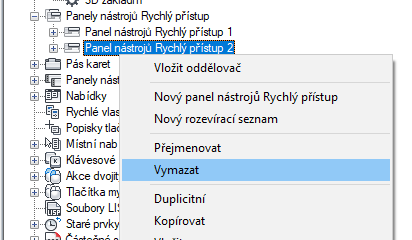
- Klikněte na tlačítko Použít.
Přidání příkazu nebo ovládacího prvku (editor CUI)
- Na kartě Vlastní v podokně Uživatelské úpravy: <název souboru> klikněte na znaménko plus (+) vedle uzlu Panely nástrojů Rychlý přístup. Tento uzel se rozbalí.
- Klikněte na znaménko plus (+) vedle panelu nástrojů Rychlý přístup, který chcete upravit.
- Přetáhněte příkaz nebo ovládací prvek, který chcete přidat na panel nástrojů Rychlý přístup, z podokna Seznam příkazů do podokna Uživatelské úpravy: <název souboru>.
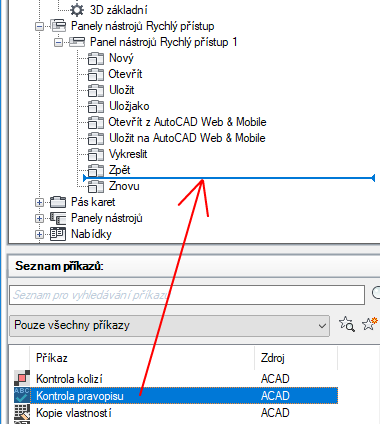
Zobrazí se vizuální ukazatel, který označuje umístění přidání příkazu nebo ovládacího prvku při uvolnění tlačítka ukazovacího zařízení.
- Jakmile se v místě, kam chcete příkaz nebo ovládací prvek vložit, zobrazí vizuální ukazatel, uvolněte tlačítko ukazovacího zařízení.
- Klikněte na tlačítko Použít.
Přidání rozevíracího seznamu
- Na kartě Vlastní v podokně Uživatelské úpravy: <název souboru> klikněte na znaménko plus (+) vedle uzlu Panely nástrojů Rychlý přístup. Tento uzel se rozbalí.
- Klikněte na znaménko plus (+) vedle panelu nástrojů Rychlý přístup, který chcete upravit.
- Klikněte pravým tlačítkem myši na panel nástrojů Rychlý přístup, do kterého chcete přidat rozevírací seznam. Klikněte na položku Nový rozevírací seznam.

Nový rozevírací seznam (s názvem Nový rozevírací seznam) bude přidán do dolní části panelu nástrojů Rychlý přístup.
- Pravým tlačítkem klikněte na nový rozevírací seznam. Klikněte na příkaz Přejmenovat a zadejte nový název.
Poznámka: Chcete-li upravit název rozevíracího seznamu v podokně Uživatelské úpravy: <název souboru>, klikněte na něj, počkejte a znovu klikněte.
- Přetáhněte rozevírací seznam na panelu nástrojů Rychlý přístup do požadovaného umístění. Uvolněním tlačítka ukazovacího zařízení změňte umístění rozevíracího seznamu.
Pomocí vizuálního indikátoru určete umístění rozevíracího seznamu.
- Přetáhněte příkaz nebo ovládací prvek, který chcete přidat do rozevírací nabídky, z podokna Seznam příkazů do podokna Uživatelské úpravy: <název souboru>.
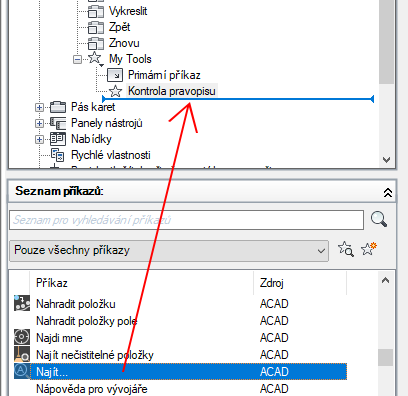
Zobrazí se vizuální indikátor, který označuje umístění přidání příkazu nebo ovládacího prvku při uvolnění tlačítka ukazovacího zařízení.
- Jakmile se v místě, kam chcete příkaz nebo ovládací prvek vložit, zobrazí vizuální ukazatel, uvolněte tlačítko ukazovacího zařízení.
- Pokud rozevírací seznam používá chování Rozdělit, přidejte příkaz do uzlu Primární příkaz v rozevíracím seznamu a nastavte příkaz hlavního tlačítka.
- Klikněte na tlačítko Použít.
Odebrání příkazu nebo ovládacího prvku (editor CUI)
- Na kartě Vlastní v podokně Uživatelské úpravy: <název souboru> klikněte na znaménko plus (+) vedle uzlu Panely nástrojů Rychlý přístup. Tento uzel se rozbalí.
- Klikněte na znaménko plus (+) vedle panelu nástrojů Rychlý přístup, ze kterého chcete příkaz nebo ovládací prvek odebrat.
- Klikněte pravým tlačítkem na příkaz nebo ovládací prvek, který chcete odebrat, a klikněte na položku Odebrat.
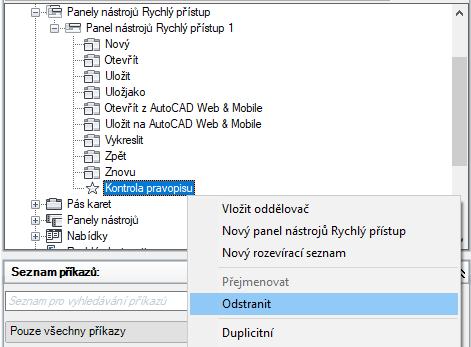
- Klikněte na tlačítko Použít.
Přidání příkazu (okno aplikace)
Použijte jeden z následujících postupů:
- Klikněte pravým tlačítkem na příkaz na pásu karet a klikněte na možnost Přidat na panel nástrojů Rychlý přístup.
- Na panelu nástrojů Rychlý přístup klikněte na pravé straně na tlačítko Přizpůsobit. Klikněte na jeden z uvedených příkazů nebo na položku Další příkazy.
Po výběru možnosti Další příkazy se editor Upravit uživatelské rozhraní (CUI) ve sbaleném stavu. Na kartě Vlastní v podokně Seznam příkazů přetáhněte příkazy, které chcete přidat na panel nástrojů Rychlý přístup, do okna aplikace.
Odstranění příkazu (okno aplikace)
- Klikněte pravým tlačítkem na příkaz, který chcete odebrat, a poté klikněte na položku Odebrat z panelu nástrojů pro snadný přístup.